CAD如何在直线上加点?
溜溜自学 室内设计 2021-07-20 浏览:4327
大家好,我是小溜,在我们日常工作中使用“CAD软件”会遇到各种各样的问题,不管是新手还是高手都会遇到自己不知道的问题,比如“CAD如何在直线上加点?”,下面小编就讲解一下怎么解决该问题吧,此教程共分为7个步骤,小编用的是联想天逸台式电脑,电脑操作系统版本以Win7为例,希望能帮助到各位小伙伴!
工具/软件
电脑型号:联想(Lenovo)天逸510S
操作系统:Windows7
软件名称:CAD2008
步骤/教程
1、首先选择你要添加节点的直线,或者也可以随意画一条直线。

2、然后输入PE,按回车键,我们会看到以下几个选项。

3、然后输入E,按回车键,然后选择编辑节点。

4、然后输入I,按回车键,然后选择添加节点。

5、接下来在你需要添加节点的位置点击,就可以进行添加节点了。
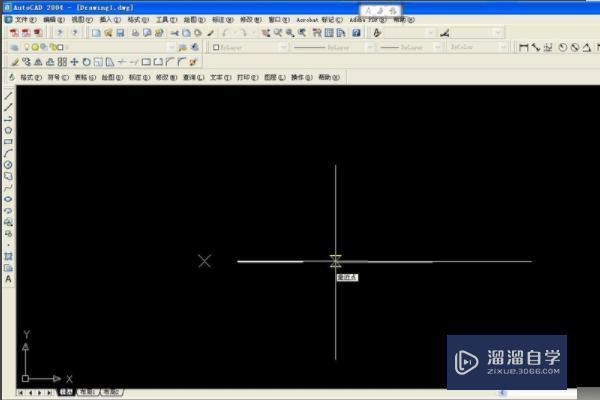
6、添加好后,按回车键,这时候你可以选择继续添加,那就继续输入I,或者选择退出键X就可以了。

7、退出后就可以看到我们新加的节点了,至此我们就完成了在直线上加点的功能。
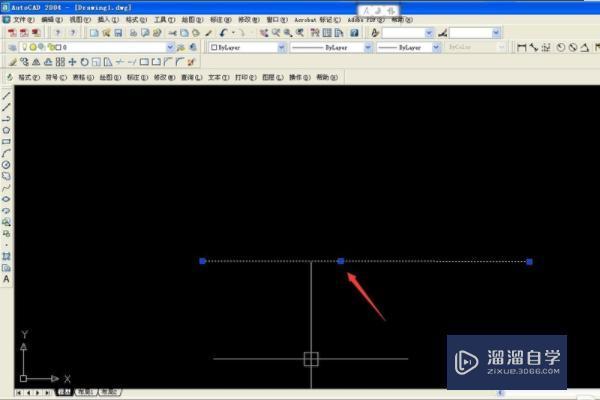
相关文章
距结束 04 天 16 : 51 : 01
距结束 00 天 04 : 51 : 01
首页








